Tento návod se týká dedikovaných serverů Fujitsu RX100.
V tomto článku se dozvíte:
Připojení KVM
Aplikace KVM vyžaduje prostředí Java.
Aplikaci pro KVM přístup iRMC získáte těmito kroky:
- V prohlížeči do adresního řádku zadejte ip adresu serveru ze zákaznické administrace nebo z e-mailu o zřízení služby včetně portu.
- Na přihlašovací obrazovce zadejte uživatelské jméno a heslo z e-mailu o zřízení služby.
- V záložce Console Redirection >> Video Redirection klikněte na tlačítko Start Video redirection.
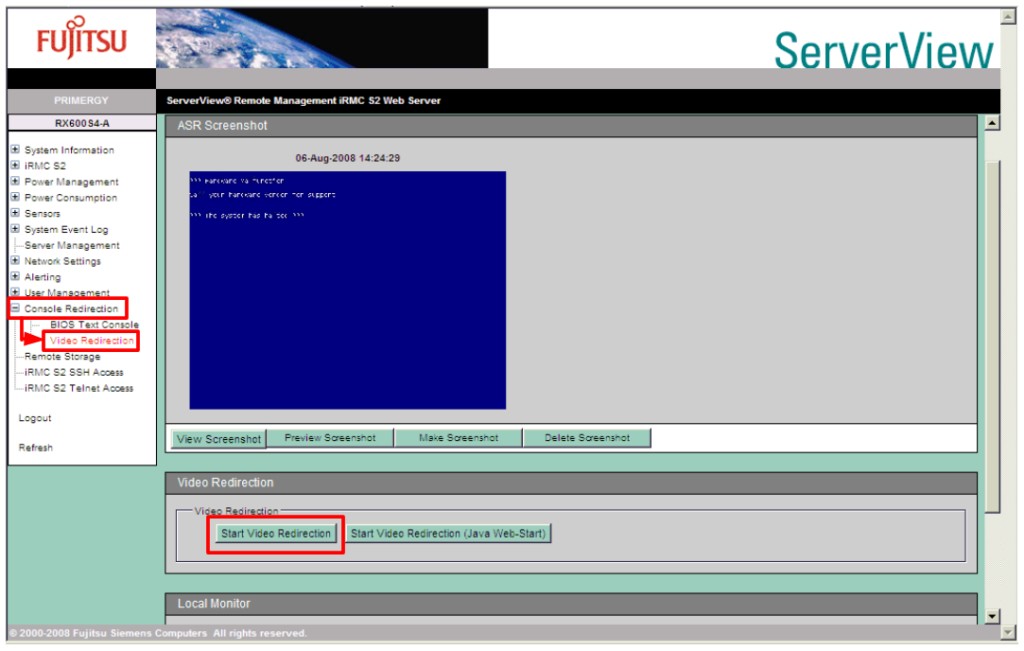
Klávesnice nebo myš nefunguje v KVM správně.
V nabídce Extras >> Virtual Keyboard… najdete grafickou klávesnici, kterou můžete použít, pokud Vaše fyzická klávesnice nefunguje správně. V nabídce Preferences >> Preferences… nastavíte absolutní (Windows) nebo relativní (Linux) pozicování myši.
Bootování z ISO
Máte-li otevřené KVM rozhraní, bootujte z ISO těmito kroky:
- Vyberte Remote Storage >> Remote Storage…
- Zvolte instalační médium:
- Vyberte zařízení ze seznamu na vašem počítači (CD/DVD, USB, …) a klikněte na Connect. Tím připojíte datové zařízení k serveru.
- Klikněte na tlačítko Add… a vyberte ISO soubor uložený na připojeném počítači. Po výběru souboru klikněte na tlačítko Connect.
- Proveďte restart přes tlačítko Ctrl-Alt-Del.
- Klávesou F12 vyvolejte boot menu a vyberte připojený disk.
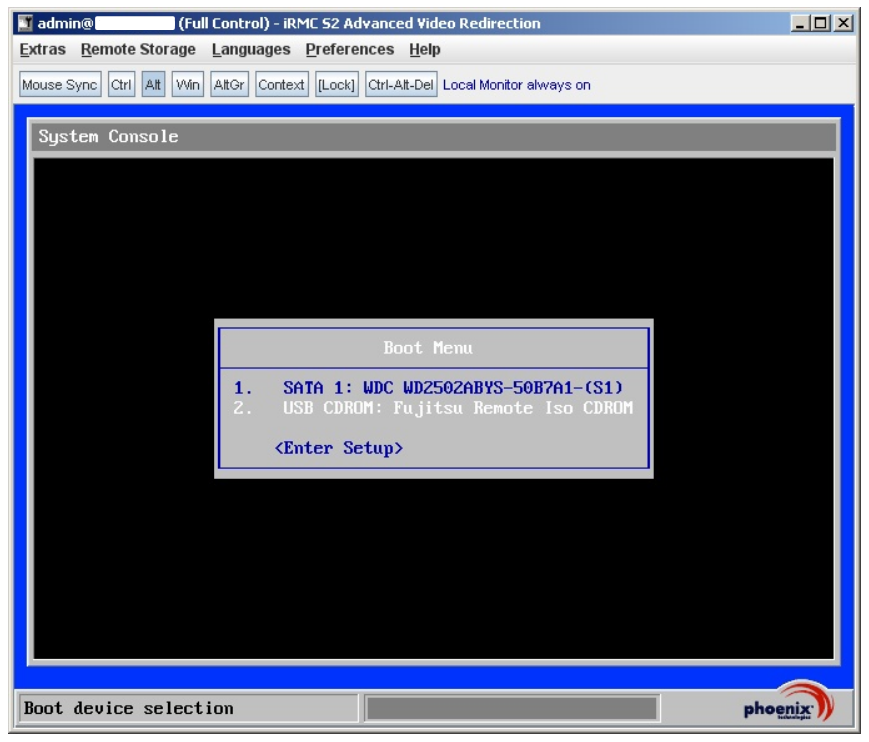
Pro výrazně rychlejší instalaci doporučujeme připojovat instalační média typu netinstall.
CD/DVD je k serveru připojené až do zavření okna KVM, případně jej odpojte kliknutím na tlačítko Disconnect.
Nastavení RAIDu
Server má 2 fyzické disky.
Následující návod platí pro varianty s hardwarovým RAID řadičem. U variant bez tohoto řadiče nastavte RAID softwarově.
Nastavení RAIDu serveru s HW řadičem spustíte při startovací sekvenci. Postupujte těmito kroky:
- Při výzvě Press Ctrl-C to start LSI Corp Configuration Utility stiskněte Ctrl+C.
- Vyberte požadovaný řadič a potvrďte klávesou Enter.
- Zvolte položku RAID Properties.
- Přidejte nebo nastavte disky.
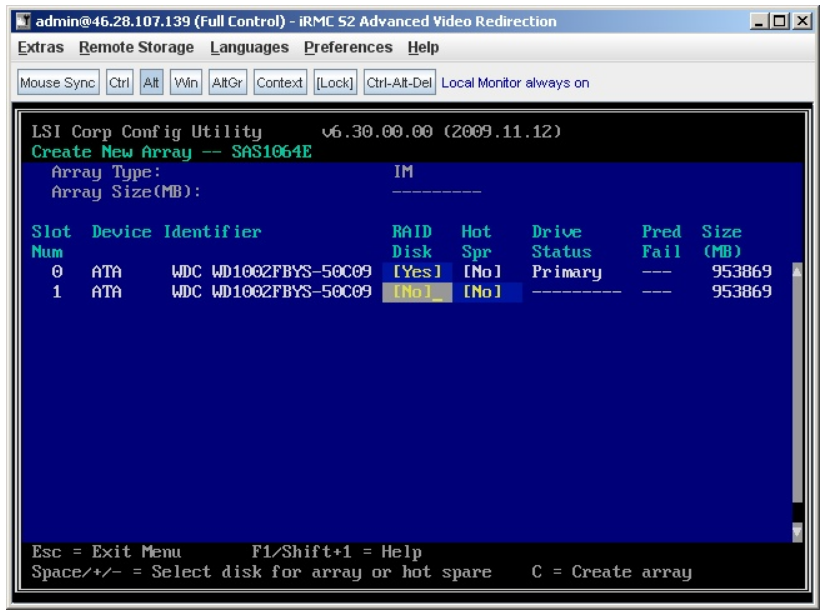
Při zakládání RAID pole volte variantu IM. Variantu Integrated Stripping nedoporučujeme; nabízí sice větší výslednou kapacitu (spojení disků), ale při poruše jednoho disku přijdete o všechna data.
Jeden z disků můžete také nastavit jako typ Hot Spare, který se při výpadku jiného disku začne automaticky synchronizovat s funkčním diskem. V případě IM můžete zachovat na jednom disku stávající data a druhý s ním sesynchronizovat.